從頭開始創造蒸氣龐克角色
從頭開始創造蒸氣龐克角色
您想知道如何繪製蒸氣龐克風格的角色嗎?
在本教程中,我將向您展示我已經完成的過程,以便使用一些 Clip Studio 工具輕鬆完成。這就是我的最終結果。繼續創建你的角色並繼續閱讀!
下面你還可以看到我準備的影片教學。
1.什麼是蒸氣朋克?
首先,蒸氣龐克風格可以追溯到19世紀維多利亞時代和工業革命時期。這就是為什麼使用深色,主要是棕色、灰色和金色。特色要素是工業、機械;管道、時鐘、齒輪、呼吸面罩、護目鏡、蒸氣、熱氣球、機械裝置…
2. 創建角色
了解了蒸氣龐克風格,讓我們開始創造角色吧!
2.1.構圖和線條圖
在開始作文時,我使用了程序材料來幫助我們取得更好的結果。
1°- 我們在 3D 物件資料夾中的材質、主體類型中進行搜尋。
2°- 我們將最喜歡的 3D 模型拖曳到工作表中。
3°- 我們選擇最適合我們的繪畫設計姿勢。
一旦我們建立了將成為我們的角色的模型,我們就開始在新圖層上繪製它。我們必須開始考慮要添加到繪圖中的元素,就像我在第 1 點中提到的那樣。
這些是我遵循的步驟:
1°- 3D 模型上的草圖
2°- 選擇我們最喜歡的畫筆,使線條乾淨。
3°- 添加特色元素和細節。
4°- 此時我們還可以根據需要繪製背景。
對於特徵元素,我親自手工繪製了它們,但在最後一點(2.4)中,我們將看到在過程中幫助我們的工具。
在下圖中我們可以看到線條繪製的最終結果。
2.2.著色和調色板
要為繪圖著色,我建議使用您自己的調色板,或在 Clip Studio Assets 中找到它。就我而言,我選擇了自己的顏色,並將其留在這裡,以便您可以看到我使用的顏色。
為了為繪圖著色,我們將在所有線性圖層下建立一個圖層。現在是時候放開束縛,讓創造力發揮作用,根據自己的喜好為每個元素著色,同時不要忘記蒸氣龐克色調。
23. 光與陰影
一旦所有東西都上色了,就可以應用光影效果來使我們的繪圖更加真實。首先,您必須建立兩個新層,每個層對應一個事物。
-在光的情況下,我已將「疊加」模式應用於圖層
-對於陰影,我套用了「乘法」模式
我們將圖層調整到底部,這將是著色層。這樣我們在應用光線和陰影時就不會離開該區域。
我們使用基色進行著色,並在適當的情況下應用光影的色調。
2.4. Clip Studio 中的工具 - 蒸氣龐克
要使用更多效果、顏色、元素......我們有多種選擇。
1°- 使用 Clip Studio 資源並搜尋調色盤、齒輪...
2°- 搜尋我們可以使用的工具,例如特殊的畫筆,它可以幫助我們創造煙霧、裂縫、紐帶、拉鍊...
就我而言,我還沒有訪問過 Clip Studio Assets,但在這裡我給您留下了一些我發現的有趣的東西,這些東西可以對您有很大幫助,例如一些調色板或齒輪。
我只使用了畫筆,例如“裝飾”畫筆,選擇“服裝”,例如我的角色佩戴在耳朵齒輪上的細鏈。
我還在“背景”中使用了“雲”畫筆以及噴槍來創建背景中的煙霧環境。
我透過拖曳照片上選定的材質為整個繪圖添加了紋理。
我希望它對您有所幫助並且您學到了很多東西。
我們下個教學見!





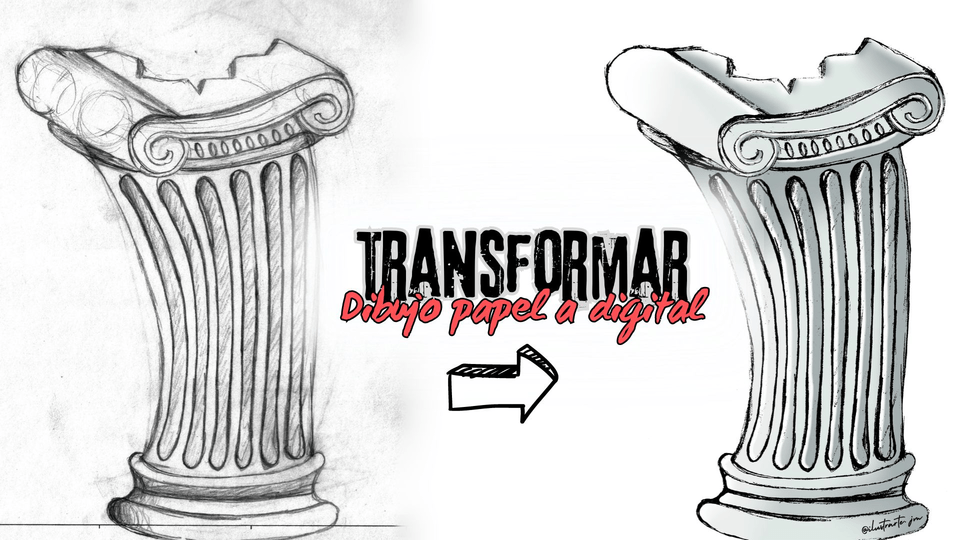





留言